H3C路由器交换机模拟器Word下载.docx
《H3C路由器交换机模拟器Word下载.docx》由会员分享,可在线阅读,更多相关《H3C路由器交换机模拟器Word下载.docx(13页珍藏版)》请在冰点文库上搜索。
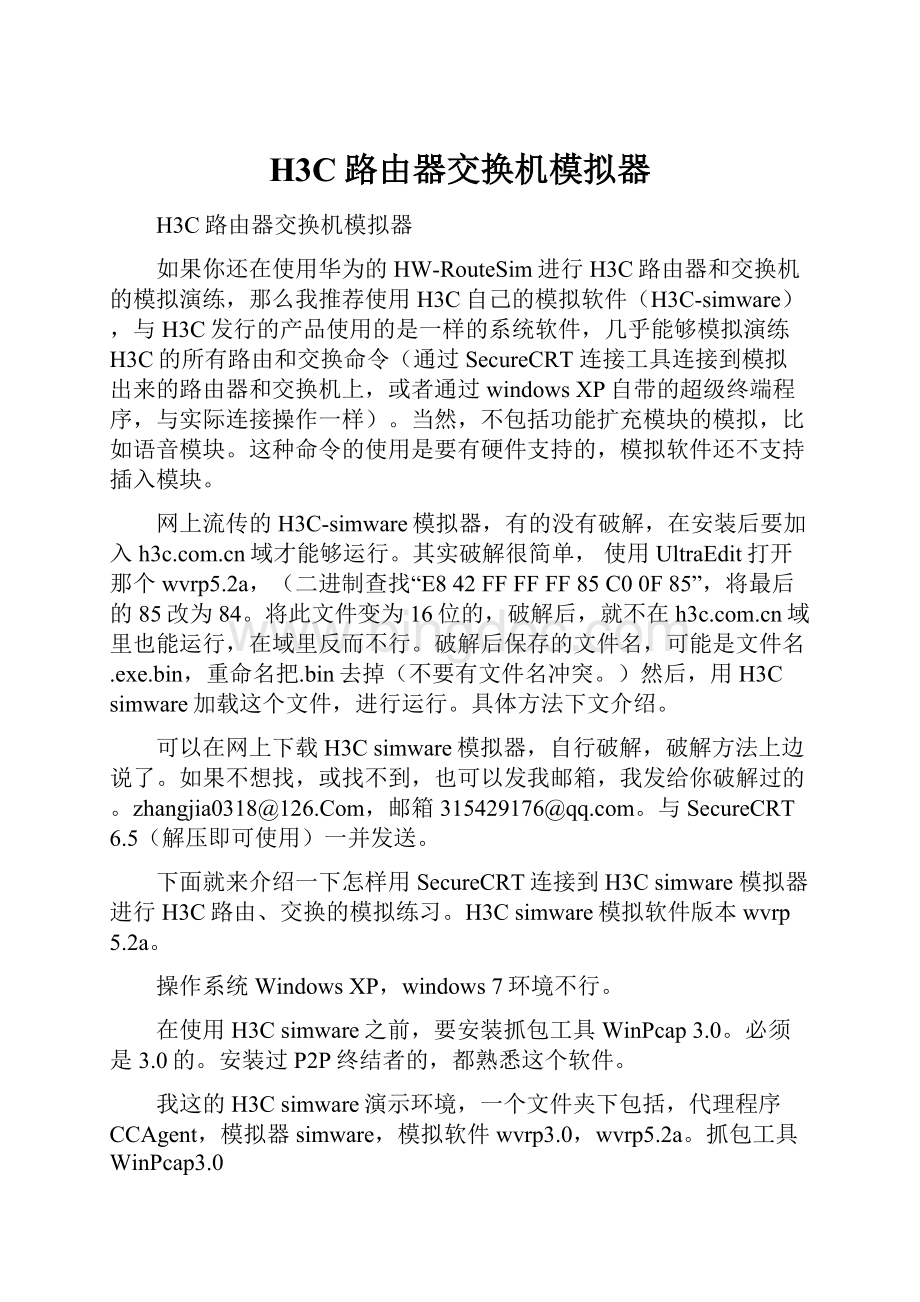
)然后,用H3Csimware加载这个文件,进行运行。
具体方法下文介绍。
可以在网上下载H3Csimware模拟器,自行破解,破解方法上边说了。
如果不想找,或找不到,也可以发我邮箱,我发给你破解过的。
zhangjia0318@126.Com,邮箱315429176@。
与SecureCRT6.5(解压即可使用)一并发送。
下面就来介绍一下怎样用SecureCRT连接到H3Csimware模拟器进行H3C路由、交换的模拟练习。
H3Csimware模拟软件版本wvrp5.2a。
操作系统WindowsXP,windows7环境不行。
在使用H3Csimware之前,要安装抓包工具WinPcap3.0。
必须是3.0的。
安装过P2P终结者的,都熟悉这个软件。
我这的H3Csimware演示环境,一个文件夹下包括,代理程序CCAgent,模拟器simware,模拟软件wvrp3.0,wvrp5.2a。
抓包工具WinPcap3.0
1、先安装抓包工具WinPcap3.01分钟左右。
2、双击CCAgent,运行代理程序。
工作路径可以选择,默认位置在所在的文件夹下。
如果【启动】按钮没有成灰色,可单击启动。
单击最小化。
点叉,就退出程序了。
3、双击simware,运行模拟器。
4、选择菜单栏的【设置】—>
【设置执行文件路径】
5、打开指定源应用程序,在【集中式:
】下浏览文件夹找到wvrp5.2a。
点【OK】
6、右键单击左窗格中SIMWARE列表,选择【添加路由器】
7、添加成功后,右窗格中会显示新加路由器的属性。
默认显示名称(可更改)、主机名(即IP地址)、IP地址(可更改)、描述。
运行、停止、升级等按钮。
8、右击RT1,选择【添加Board】
9、添加成功后,会显示插板的属性,console端口号(2000),内存等。
10、右击board0,选择【添加接口】,可以添加多个接口。
接口编号从0号开始。
11、在右窗格的Type中,有多种接口类型,这里选择Ethernet。
Peerrouter对端路由器,Peerinterface对端接口,用于两台路由器的连接,对应关系要一直,后面会讲到。
12、再添加一个接口,用于连接另一台路由器。
接口类型还是Ethernet。
13、右击SIMWARE列表,再添加一台路由器(RT2),添加board0(可看到RT2的board0的consolePort号是2001),也让这台路由器有两个接口,接口类型也是Ethernet。
选择路由器RT2的Ethernet0接口,Peerrouter选择RT1,Peerinterface选择Ethernet0。
14、选择,路由器RT1的Ethernet0接口,就会看到,模拟器自动完成,对端路由器的连接,可检查一下,是否正确。
Peerrouter:
RT2,Peerinterface:
Ethernet0。
这样就完成了两台路由器的连接。
三台或多台路由器的连接,也是按照此方法,添加本地路由器端口,选择对端路由器及对端接口。
15、单击模拟器菜单栏【设置】——>
【升级所有运行程序】。
之前已把文件路径设置完成了。
16、单击board0,可看到下方窗格中显示出加载的程序。
17、单击模拟器菜单栏的【编译】——>
【运行所有路由器】,会出现命令提示符窗口,有几台路由器,就有几个窗口。
这个加载过程可能会长,请耐心等待。
如果没有出现,或出现后就中断了,则前面的操作没有做对。
18、当最后一行出现“PressENTERtogetstated.”表明路由器已运行起来。
最小化这些窗口。
接下来就是用SecureCRT连接的事了。
19、打开SecureCRT,出现连接对话框。
20、单击工具栏上的【快速连接】按钮,把鼠标方在按钮上会显示。
协议选择Telnet,
主机名:
127.0.0.1,端口:
2000。
即连接到路由器RT1。
如果端口写2001,即连接到路由器RT2。
这里的端口即模拟器里board的consolePort。
用来确定连接哪台路由器的哪个插板。
21、单击【连接】后,按【回车】。
及可进入,路由器的配置界面。
127.0.0.1前会出现对号,连接成功。
22、输入命令displaycurrent。
按回车键,查看没有显示出来的配置。
软件版本为5.20a。
23、sys命令进入系统,输入?
,可看到可以配置的命令。
一个屏幕都看不完。